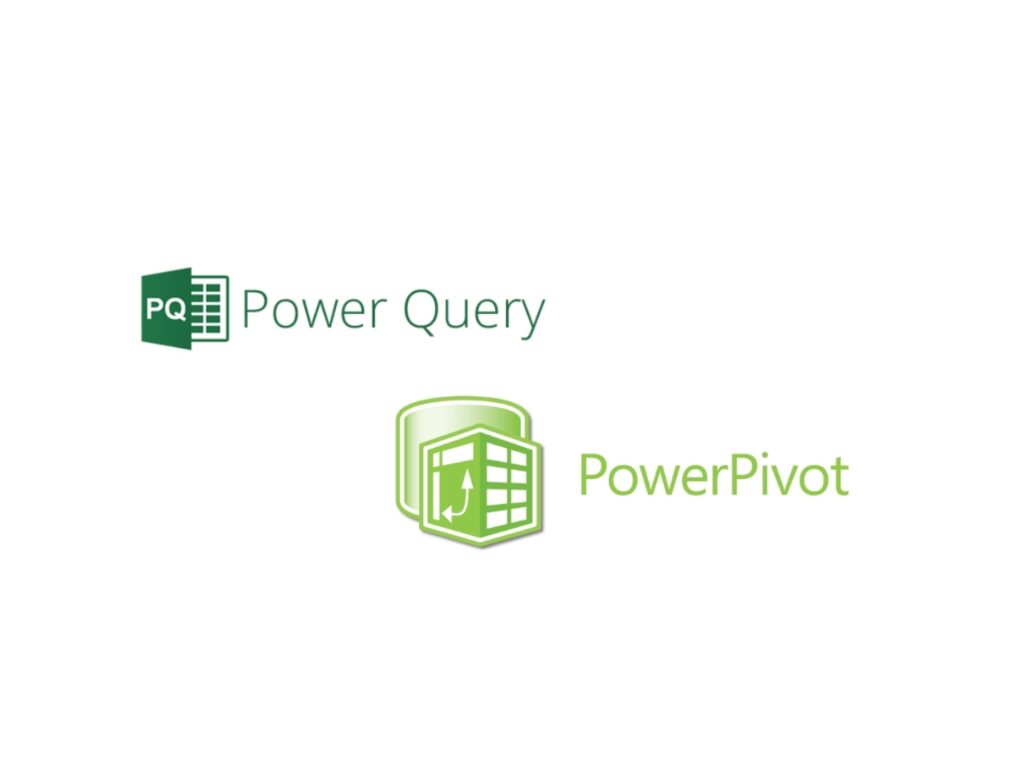
Power Query et Power Pivot sont deux outils puissants inclus dans Microsoft Excel qui permettent de manipuler et d’analyser des données de manière avancée. Voici comment utiliser Power Query et Power Pivot dans Excel :
Utilisation de Power Query :
Power Query est un outil qui permet d’importer, de transformer et de charger des données à partir de diverses sources dans Excel. Il est utile pour nettoyer, structurer et préparer vos données avant de les analyser.
1. Importation de données :
- Pour utiliser Power Query, ouvrez Microsoft Excel, accédez à l’onglet « Données » et cliquez sur « Obtenir des données » ou « Nouvelle requête » (selon la version d’Excel).
- Vous pouvez importer des données à partir de fichiers Excel, de bases de données, de fichiers CSV, de sources en ligne telles que des sites web, et d’autres sources de données.
2. Transformation des données :
- Une fois que vous avez importé les données, vous pouvez utiliser Power Query pour les nettoyer et les préparer. Vous pouvez effectuer des opérations telles que la suppression de lignes et de colonnes inutiles, la fusion de tables, la modification des types de données, la suppression des valeurs en double, etc.
- Power Query utilise une interface visuelle pour faciliter la transformation des données, ce qui rend le processus accessible même aux utilisateurs non techniques.
3. Chargement des données :
- Une fois que vous avez terminé la transformation de vos données, vous pouvez les charger dans un tableau Excel ou dans un modèle Power Pivot.
Utilisation de Power Pivot :
Power Pivot est un complément d’Excel qui permet de créer des modèles de données avancés, d’établir des relations entre des tables et de réaliser des analyses complexes.
1. Activation de Power Pivot :
- Pour utiliser Power Pivot, assurez-vous d’activer le complément si ce n’est pas déjà fait. Allez dans « Fichier » > « Options » > « Compléments » > « Compléments COM » > « Microsoft Office Power Pivot. »
2. Création de modèles de données :
- Utilisez Power Pivot pour créer des modèles de données en important des tables et en établissant des relations entre elles. Vous pouvez également créer des calculs personnalisés à l’aide de la formule DAX (Data Analysis Expressions).
3. Création de tableaux croisés dynamiques :
- Après avoir créé votre modèle de données dans Power Pivot, vous pouvez créer des tableaux croisés dynamiques plus puissants qui tirent parti des données du modèle.
4. Analyse des données :
- Power Pivot permet de réaliser des analyses avancées, notamment la création de mesures personnalisées, la modélisation de scénarios « Et si ? », et la génération de graphiques interactifs.
5. Rafraîchissement des données :
- Les modèles de données créés avec Power Pivot peuvent être mis à jour automatiquement à partir de sources de données externes.
L’utilisation de Power Query et Power Pivot dans Excel permet d’effectuer des analyses de données avancées, de créer des modèles de données complexes, et d’obtenir des informations plus approfondies à partir de vos données. Ces outils sont particulièrement utiles pour les professionnels de l’analyse de données, les analystes financiers, les responsables marketing, et d’autres utilisateurs qui travaillent avec des ensembles de données volumineux et complexes.

Demande d'information
Vous pouvez utiliser votre CPF ou les fonds mutualisés de la formation de votre entreprise afin d'effectuer votre formation.
